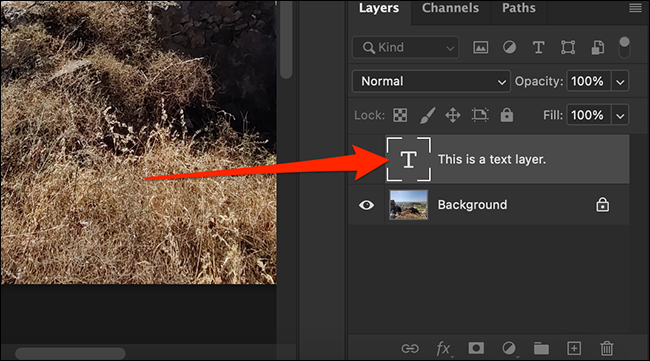يوفر Adobe Photoshop على نظامي Mac و Windows عدة طرق مختلفة لنسخ طبقات الصور بين المستندات حتى لا تحتاج إلى إعادة إنشاء عملك الشاق من البداية. هيريس كيفية القيام بذلك.
كيفية نسخ الطبقات بالسحب والإفلات
أسهل طريقة لنسخ طبقة من وثيقة Photoshop إلى أخرى هي سحبها وإفلاتها بين المستندات. ابدأ بتشغيل كلا المستندين في Photoshop. لاحظ أن كل مستند يحتوي على علامة تبويب خاصة به في واجهة Photoshop.
في القائمة الموجودة أعلى الشاشة أو النافذة ، انقر فوق نافذة> ترتيب> 2-up عمودي. بهذه الطريقة ، سيظهر كلا المستندين جنبًا إلى جنب.
بعد ذلك ، حدد علامة التبويب للصورة التي تريد نسخ طبقة منها. في لوحة "الطبقات" على الشريط الجانبي الأيمن من نافذة Photoshop ، اسحب الطبقة التي تريد نسخها وأفلتها في الصورة الثانية على شاشتك.
ملاحظة: إذا كنت لا ترى لوحة Layers ، فانقر فوق خيار Window> Layers في شريط القائمة لتمكينها.
إذا قمت بالنقر فوق علامة تبويب صورتك الثانية ، فستلاحظ أن الطبقة التي نسختها متاحة الآن فيها.
سهل جدا! قم بسحب وإسقاط الطبقات بقدر ما تريد بين الصور.
كيفية نسخ الطبقات عبر خيار "طبقة مكررة"
هناك طريقة أخرى لنسخ طبقة من مستند Photoshop إلى آخر وهي استخدام خيار "Duplicate Layer". للقيام بذلك ، أولاً ، افتح كلا المستندين في Photoshop.
حدد المستند الذي تريد نسخ طبقة منه بالنقر فوق علامة التبويب الخاصة بها بالقرب من أعلى نافذة Photoshop. في لوحة "الطبقات" على الشريط الجانبي الأيمن ، انقر بزر الماوس الأيمن فوق الطبقة التي تريد نسخها وحدد "طبقة مكررة".
في نافذة Duplicate Layer ، انقر فوق القائمة المنسدلة بجوار "Document". حدد اسم مستند Photoshop الوجهة وانقر فوق "موافق" على اليمين.
طبقتك المكررة متاحة الآن في وثيقة Photoshop الأخرى.
هناك العديد من الحيل مثل هذه إذا كنت تأخذ الوقت الكافي لمعرفة المزيد عن Photoshop . حتى إذا كنت لا تستخدم Photoshop لكسب لقمة العيش ، فإنه دائمًا ما يستحق الوقت الذي تخصصه فيه. استمتع!